安装老毛桃
首先准备一个空白且内存大于4G的优盘,然后去浏览器搜索老毛桃的下载官网,打开的界面如下,然后点在线版,点完整版下载起来会非常慢。

下载完成是这样的一个压缩包。

解压压缩包,里面是这样一个图标。

然后打开是这样,之后把文件下载到除系统盘之外的盘。

下载完之后桌面上会出来这样一个图标。

打开图标呈现这样

点一键制作成USB启动盘按键,这样等进度条结束,就制作好了,之后向优盘里拷贝一份。
使用老毛桃装机
首先把U盘插入电脑内,先不开机。

如果是联想的电脑,就点开机键后狂按F12。

之后会出现这样的界面,然后移动USB开头的那个,然后点回车。
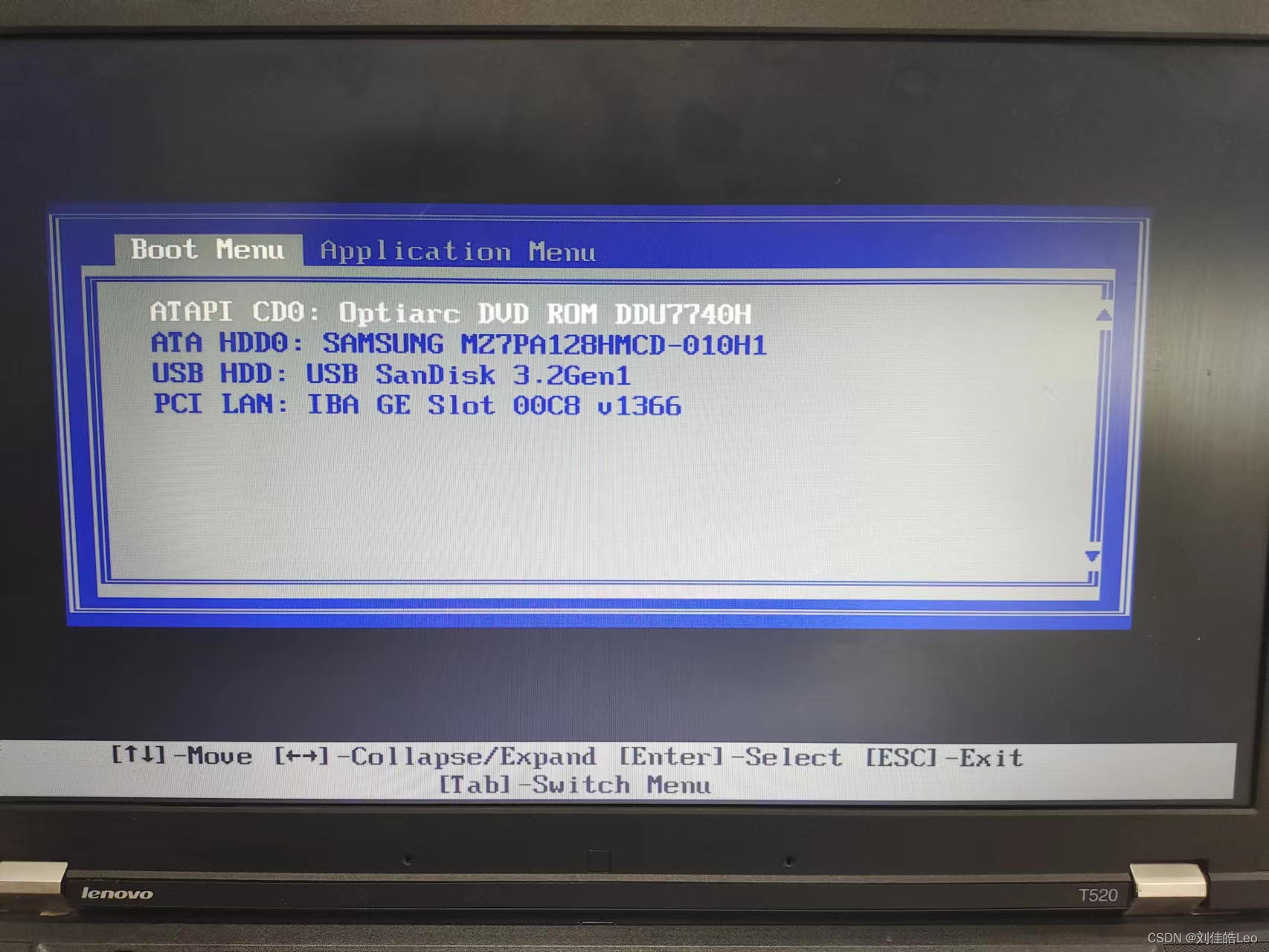
之后移动到第一个,敲回车。
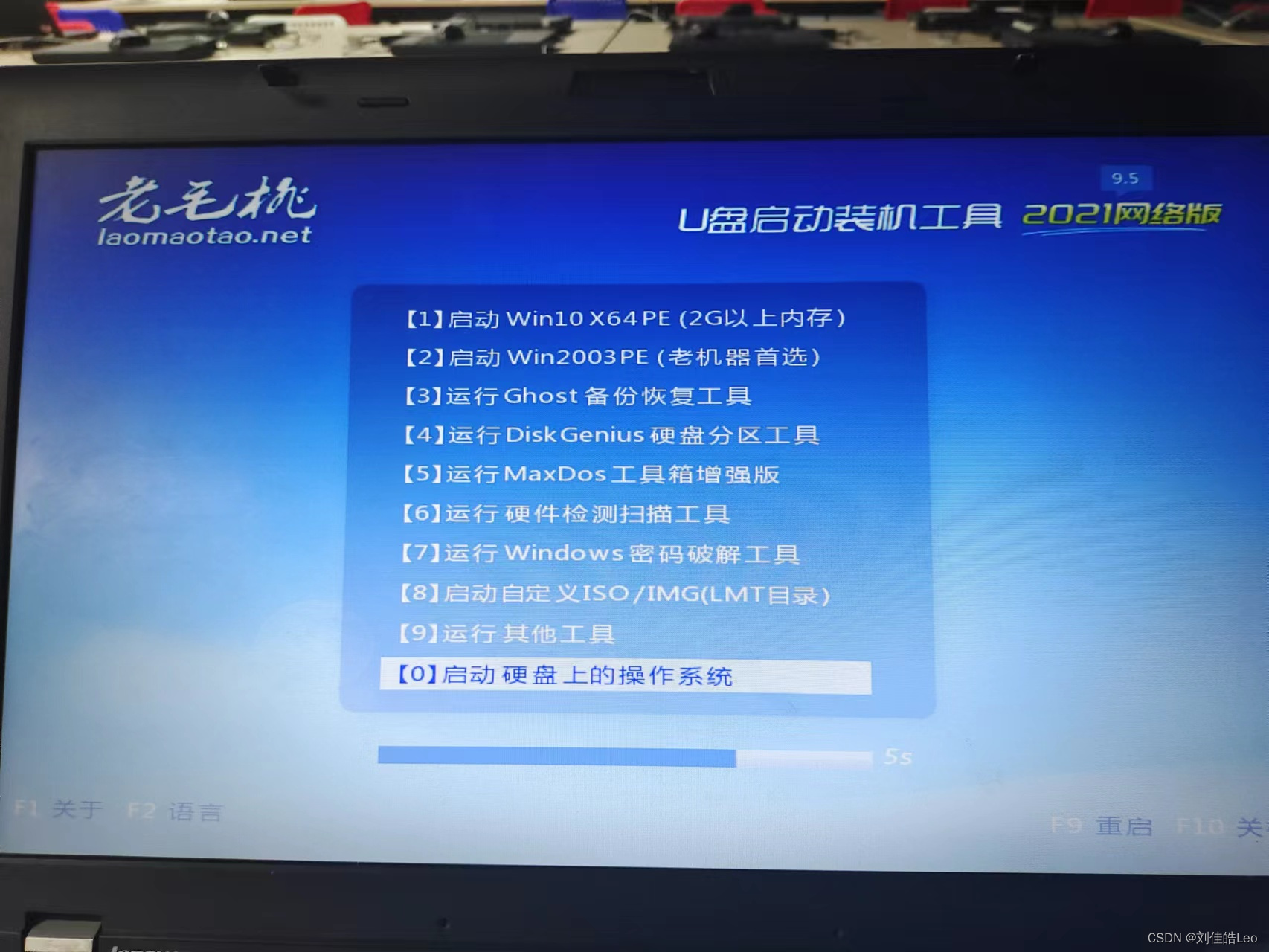
等待一会进去成这样,点击老毛桃一键装机。
点击执行。
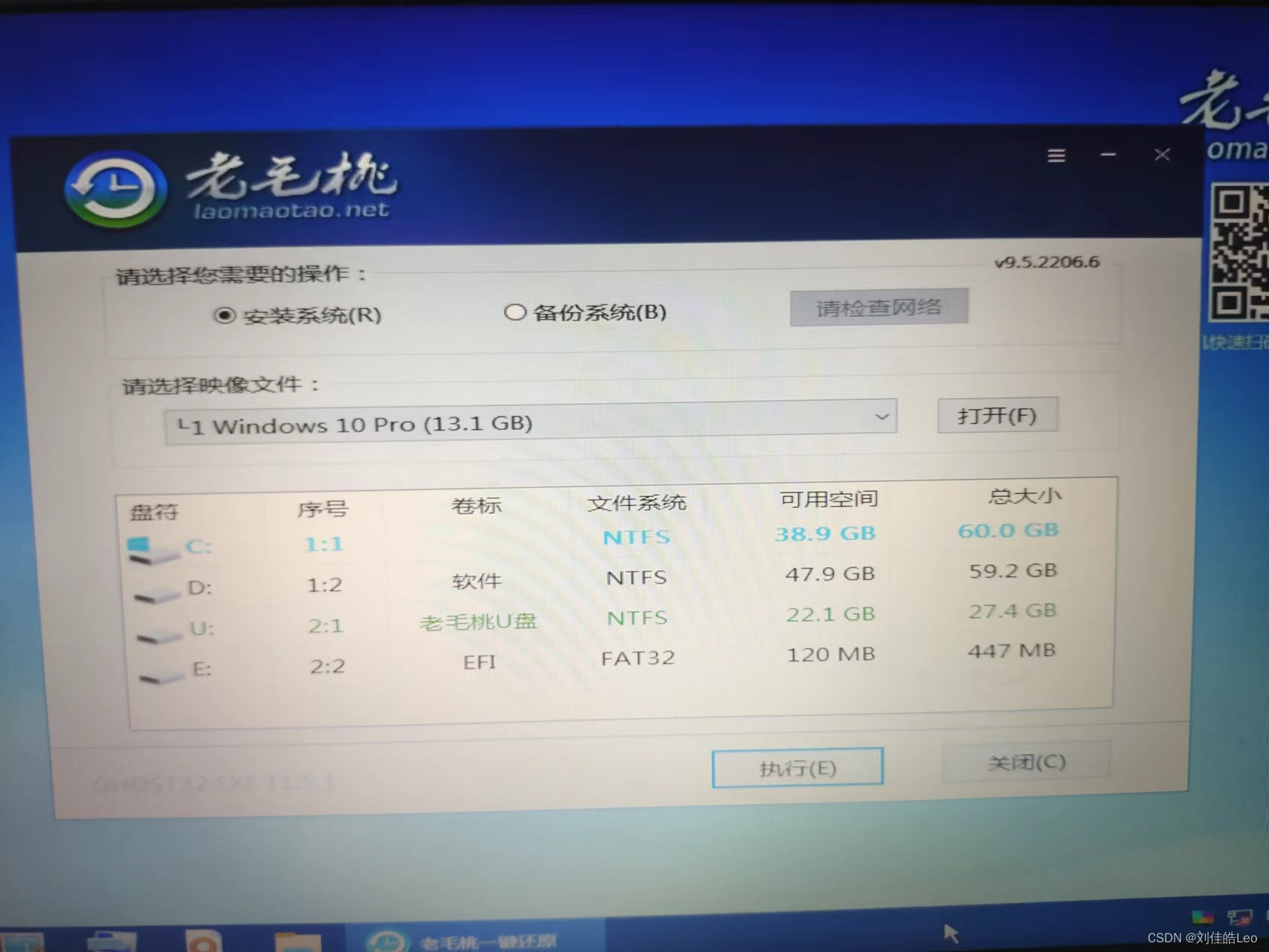
等待。
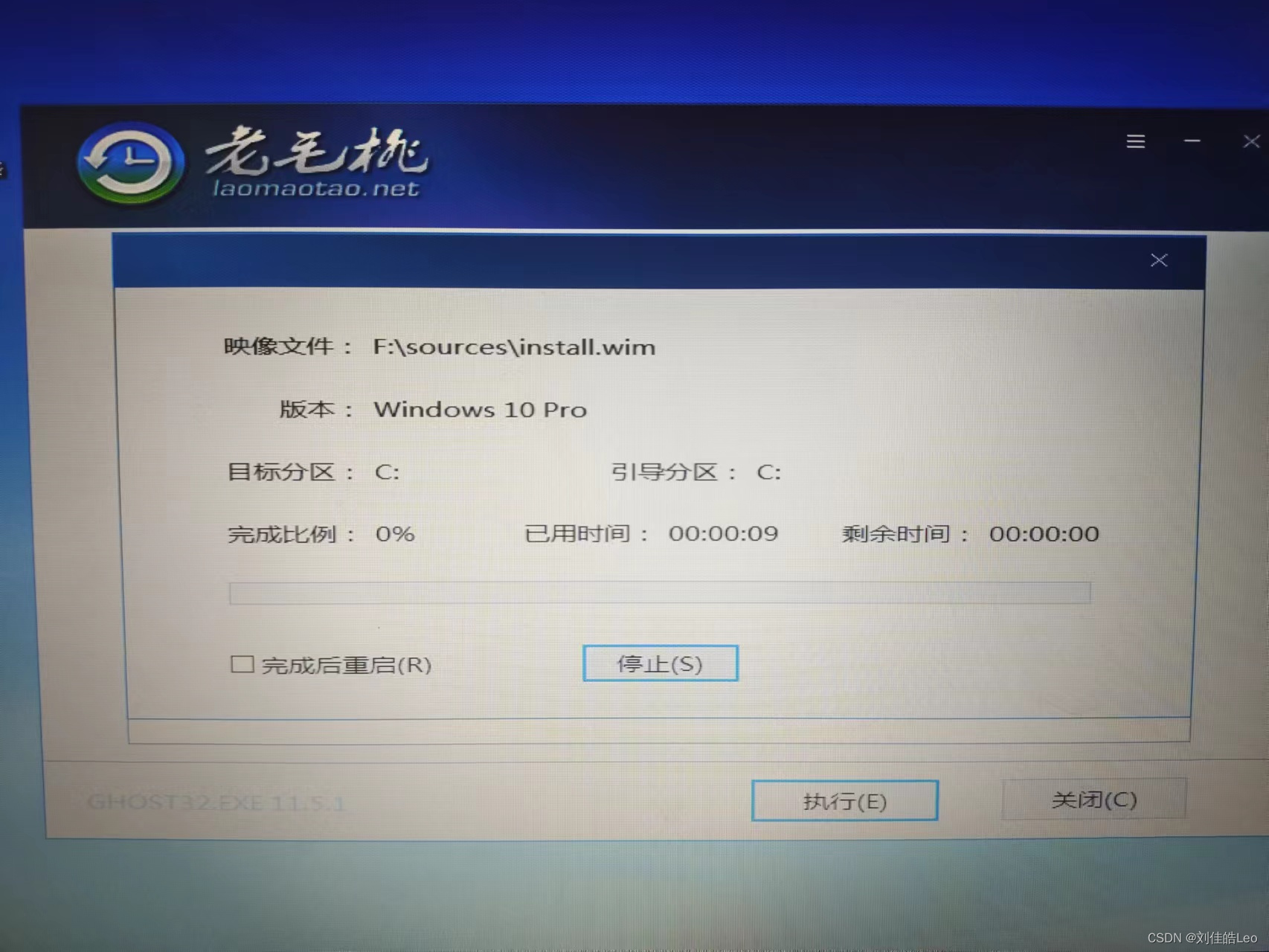
重启。
完成驱动,等待一会就完成了。
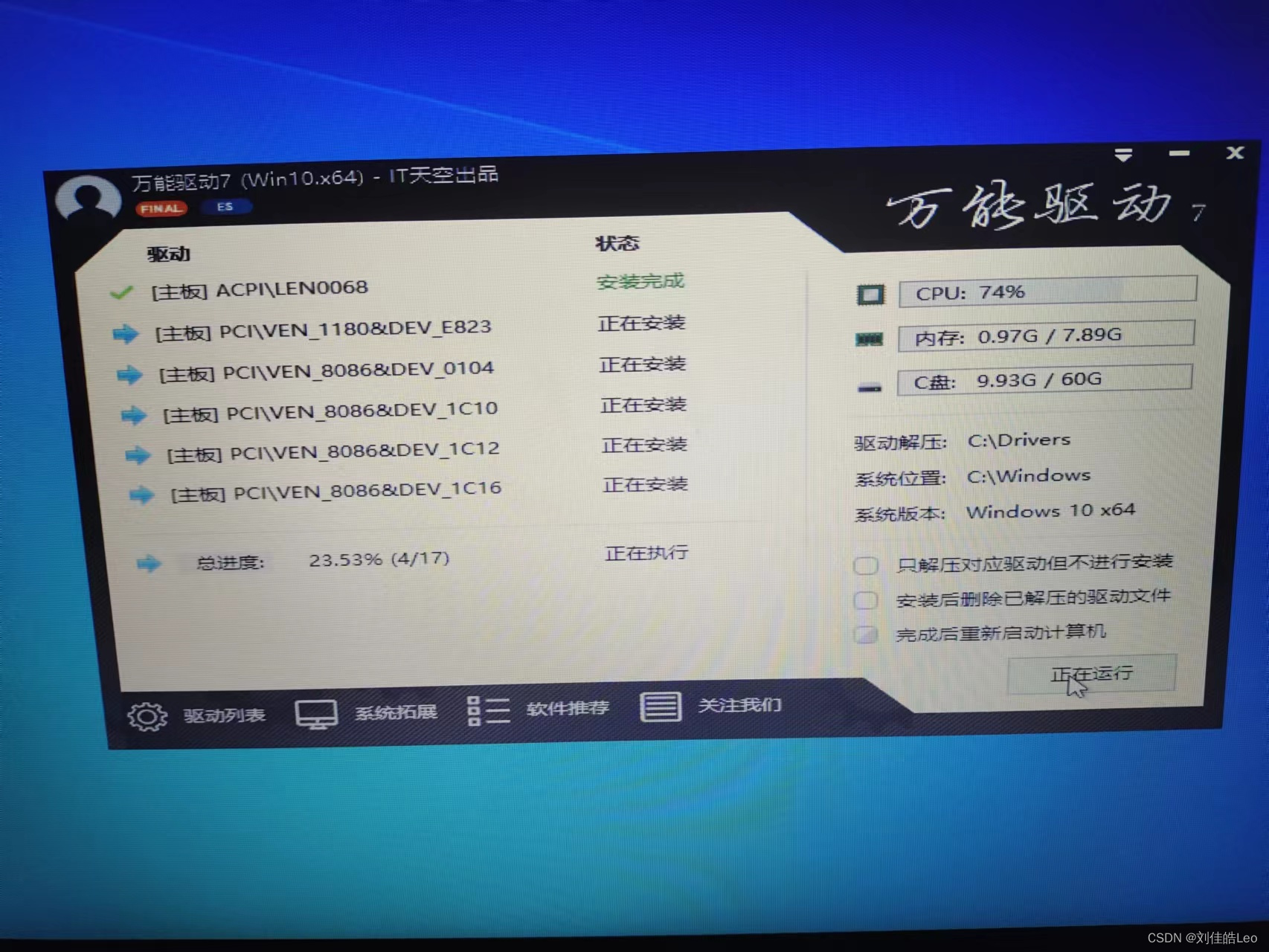
以上就是本篇文章的全部内容了


























 1万+
1万+

 被折叠的 条评论
为什么被折叠?
被折叠的 条评论
为什么被折叠?










